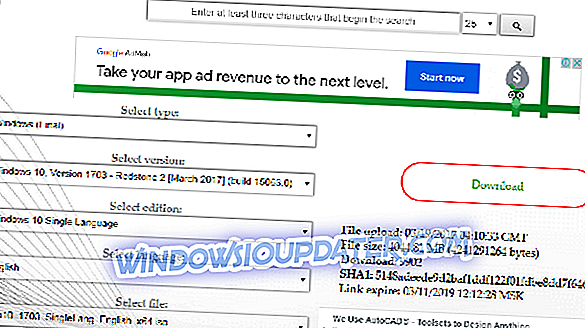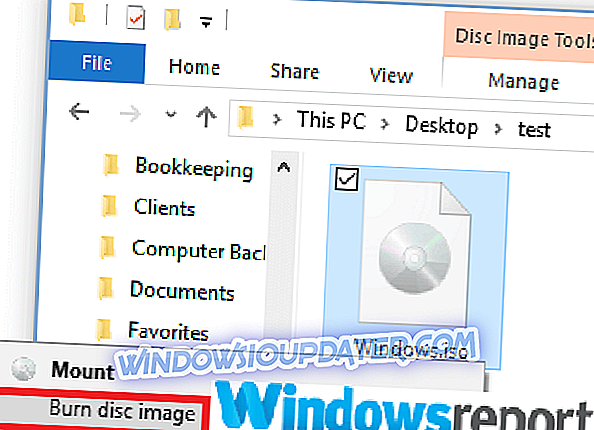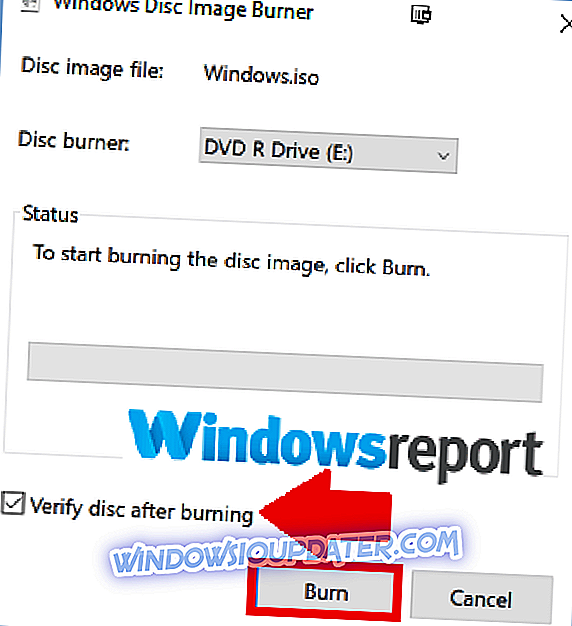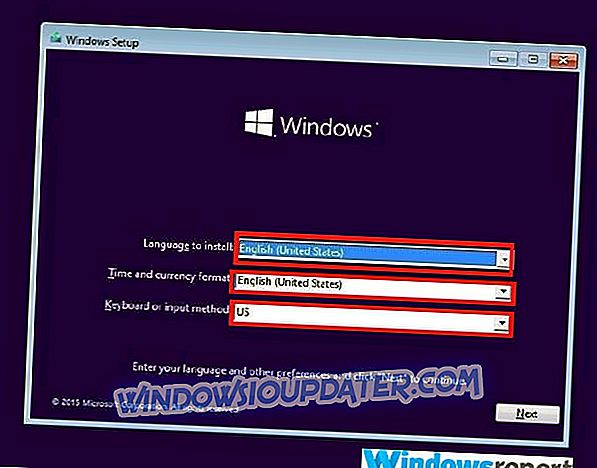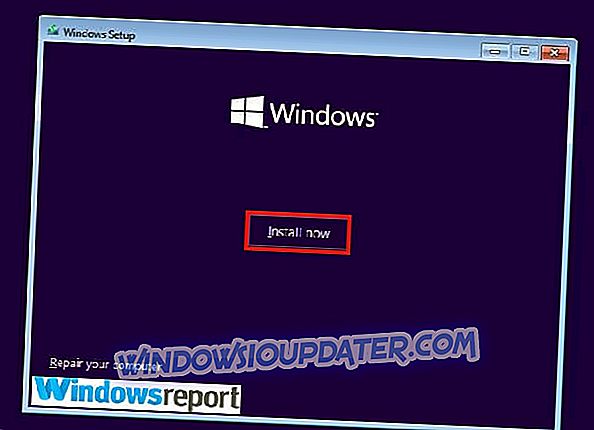Bevor wir uns ansehen, wie Windows 10 Home Single Language heruntergeladen und installiert wird, werfen wir einen Blick darauf, was es einzigartig macht.
Nun hat Microsoft zahlreiche Versionen von Windows 10 veröffentlicht, von denen jede für bestimmte Marktsegmente gedacht war.
Es gibt unter anderem das leistungsstarke Windows 10 Ultimate, Pro, Enterprise, Education, Gaming Edition (vielleicht) und Home.
Lass uns über Letzteres reden.
Windows 10 (Single Language) ist im Wesentlichen Teil des Windows 10 Home-Pakets und wird in den meisten Windows 10-Laptops häufig vorinstalliert.
Es gibt einige Unterschiede zur herkömmlichen Home Edition - hauptsächlich die Tatsache, dass das Betriebssystem nur eine Systemsprachenoption bietet.
Dies ist der größte Vorteil, da Ihre Fenster nicht mit mehreren Sprachpaketen überladen werden, die Sie möglicherweise selten verwenden.
Andererseits ist die grafische Benutzeroberfläche aufgrund des komprimierten Setups gegenüber den höheren Versionen eingeschränkt.
Alles in allem ist die Einfachheit sehr ansprechend, so dass Sie es vielleicht einmal ausprobieren möchten.
Wie können Sie Windows 10 Home Single Language herunterladen und installieren?
Laden Sie Windows 10 Home Single Language herunter
Microsoft liefert in einigen Builds nicht Windows 10 Home Single Language, sondern scheint es vorzuziehen, es in ausgewählten Updates, einschließlich des Falls-Erstellers, zu haben.
Die Windows 10 Home Single Language ISO-Datei kann jedoch über eine Reihe von Kanälen heruntergeladen werden.
So können Sie Windows 10 Home Single Language herunterladen und installieren:
Schritte:
- Gehen Sie zu diesem Windows 10-Heimeinzel-ISO-Link.
- Treffen Sie auf dieser Seite die folgende Auswahl:
- Typ auswählen: Windows (final).
- Wählen Sie die Version aus: Windows 10, Version 1703
- Wählen Sie die Edition aus: Windows 10 Single Language
- Wählen Sie eine Sprache aus: Ihre bevorzugte Sprache, zum Beispiel Englisch
- Datei auswählen : Windows 10 1703 SingleLang_English_64.iso (oder 32bit.iso für 32-Bit-Maschinen)
- Klicken Sie anschließend auf Download
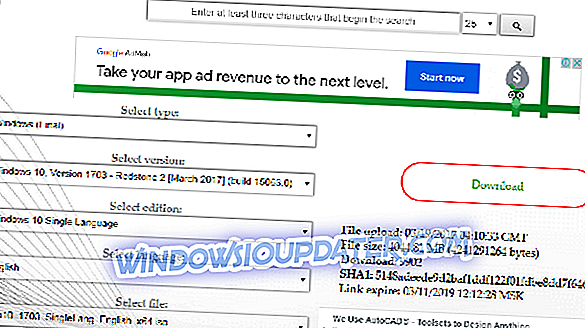
Dann warten Sie, während die Datei heruntergeladen wird. Je nach Internetverbindung kann es eine Weile dauern.
Sie müssen Ihre ISO-Image-Datei auf ein DVD / USB-Flashlaufwerk brennen, um nach dem Download ein einsprachiges startfähiges Windows 10-Heimsprachmedium zu erstellen.
Hier ist, wie:
- Legen Sie Ihr leeres DVD / USB-Laufwerk in Ihr optisches (beschreibbares) Laufwerk ein.
- Klicken Sie mit der rechten Maustaste auf die HomeOIS-Datei für Windows 10, und klicken Sie auf Burn disk image.
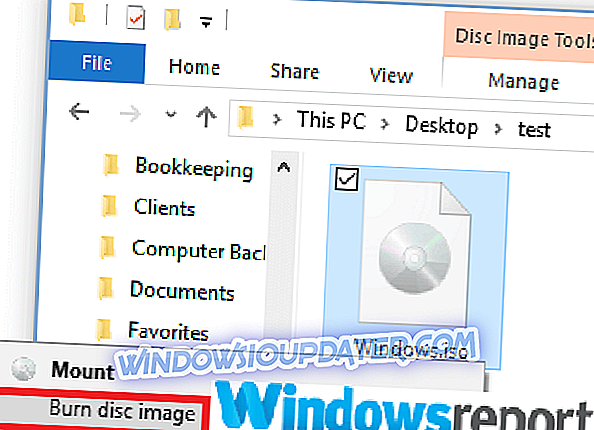
- Klicken Sie nach dem Brennen auf Disc überprüfen, um sicherzustellen, dass Ihre ISO-Datei korrekt gebrannt wird.
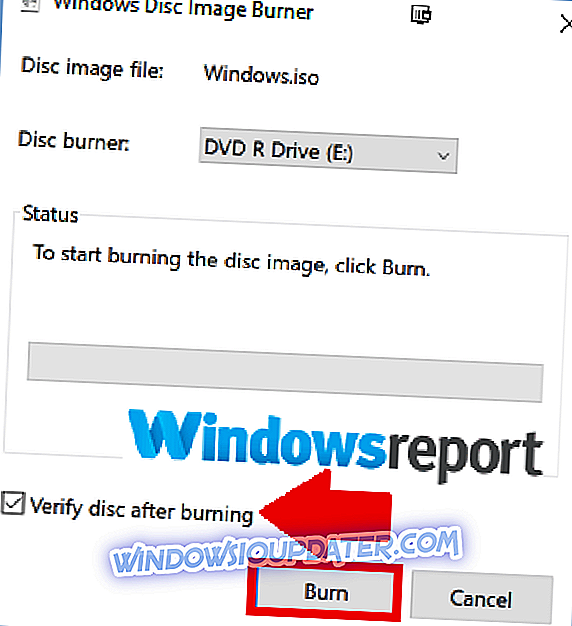
- Wählen Sie Brennen (wie oben gezeigt).
Der Windows Disc Image Burner sollte den Rest erledigen.
Sie können auch kostenlose Brennsoftware für Windows 10 wie Ashampoo verwenden.
Installieren Sie Windows 10 Home Single Language
Wenn Ihr Medium eingerichtet ist, legen Sie die Festplatte / USB in das entsprechende Laufwerk des PCs ein, den Sie installieren möchten.
Dann:
- Schalten Sie Ihren Computer ein und drücken Sie die entsprechende Taste, um von der Festplatte zu starten.

- Das Windows-Logo erscheint auf dem Bildschirm.
- Wählen Sie Uhrzeit, Tastaturmethode und Ihre Sprache (wie beim Herunterladen ausgewählt), und klicken Sie dann auf Weiter .
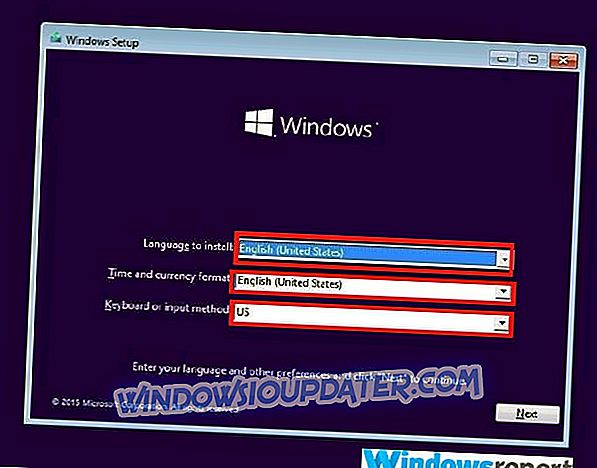
- Klicken Sie auf Jetzt installieren.
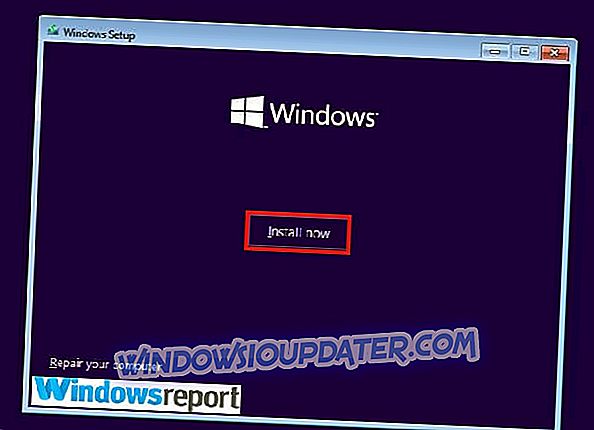
- Sie werden während der Installation einige Male nach dem Windows-Produktschlüssel gefragt. Fahren Sie mit der Eingabe fort oder wählen Sie dies später aus .
- Akzeptieren Sie die Lizenzbedingungen und wählen Sie dann Weiter .
- Führen Sie die restlichen Schritte durch (Denken Sie daran, Benutzerdefinierte Installation auszuwählen - nur erweiterte Windows-Versionen) bei der Art der Installation.

9. Die einsprachige Sprache von Windows 10 wird nach dem Start automatisch neu gestartet.

Nachdem Ihr Computer alle Installationsschritte abgeschlossen hat, überprüfen Sie, ob alle erforderlichen Gerätetreiber vom Geräte-Manager hinzugefügt wurden.
Sie können die Support-Website des Geräteherstellers nach fehlenden Treibern besuchen oder diese Treiber-Aktualisierungssoftware einsetzen, um den Aktualisierungsvorgang zu vereinfachen.
So können Sie Windows 10 Home Single Language herunterladen und installieren.
IN VERBINDUNG STEHENDE ARTIKEL:
- Laden Sie Windows 10 v1903 ISO herunter, um einige lästige Probleme beim Neustart zu beheben
- Gewusst wie: Laden Sie die Kurzanleitung für Windows 10 herunter
- So laden Sie Windows 10 Icon Packs herunter